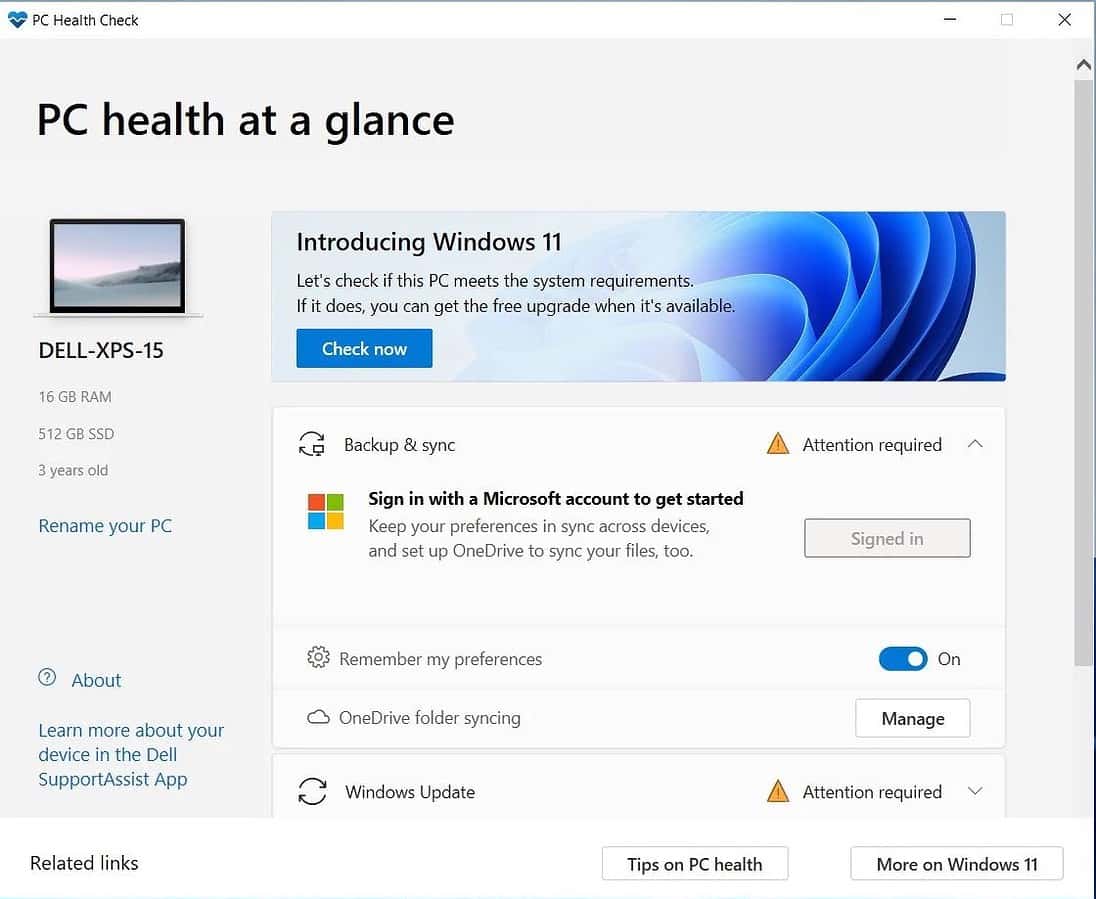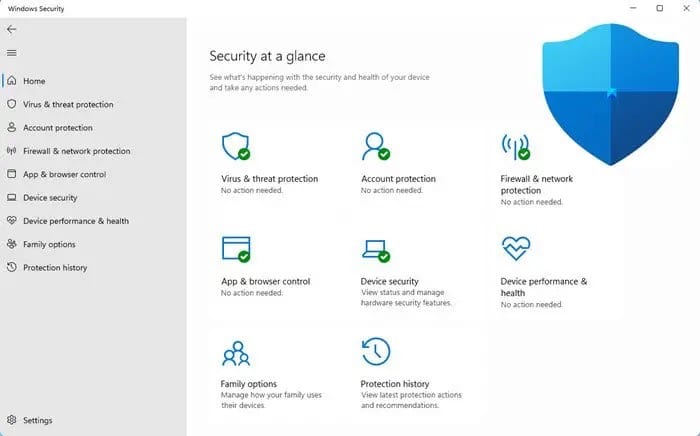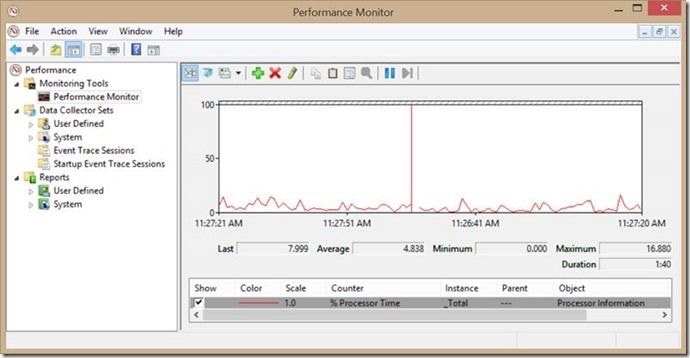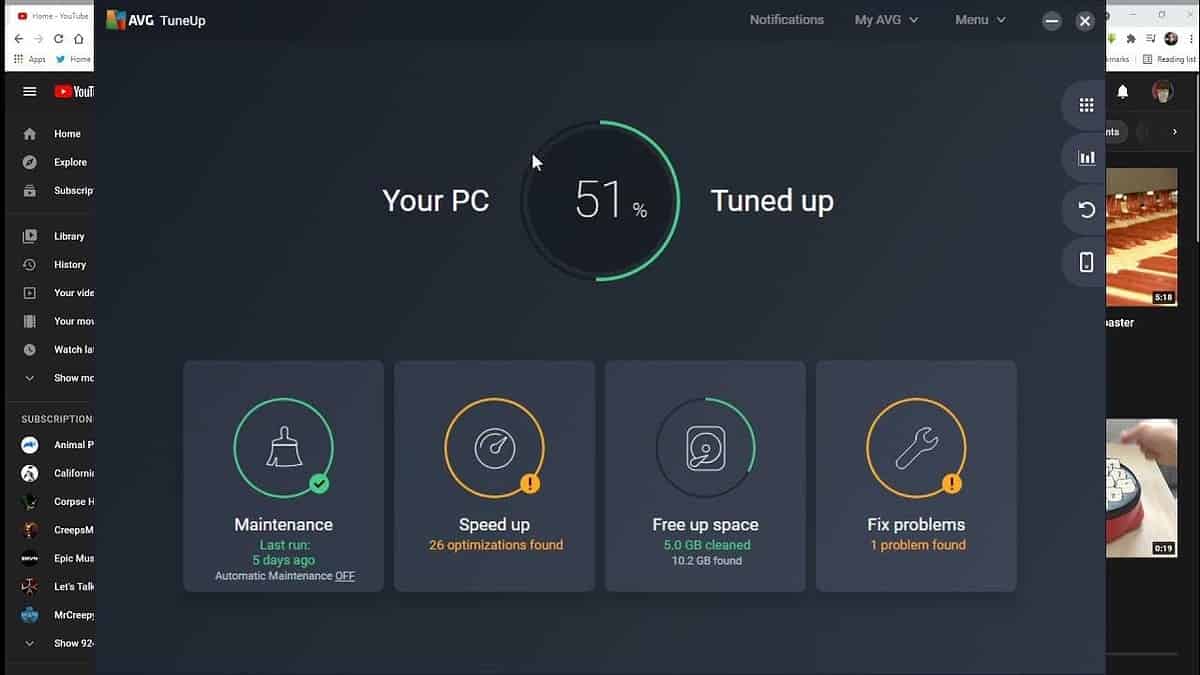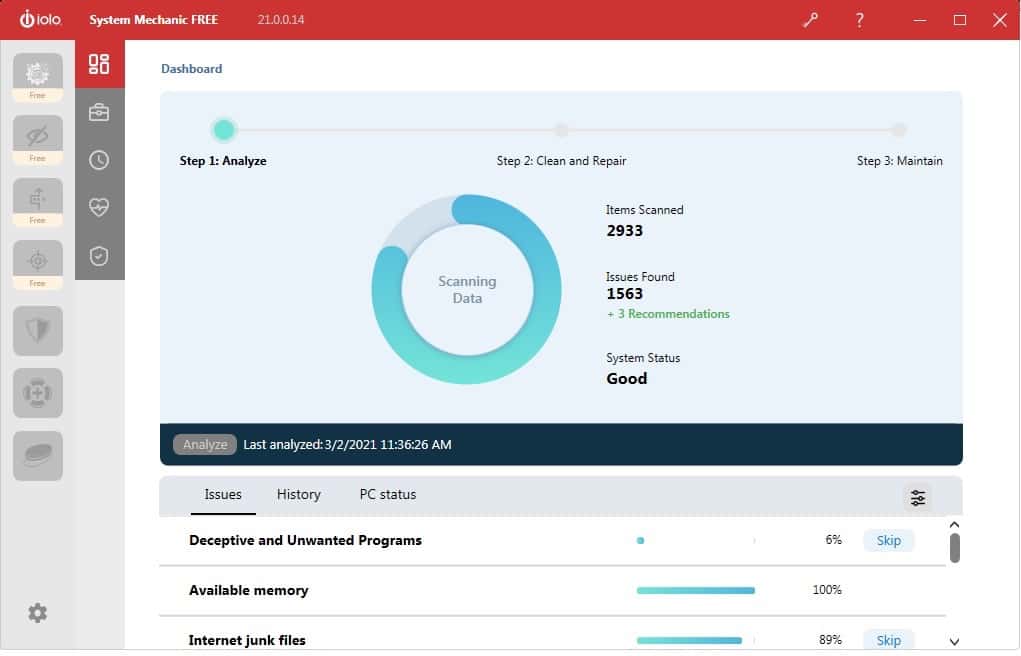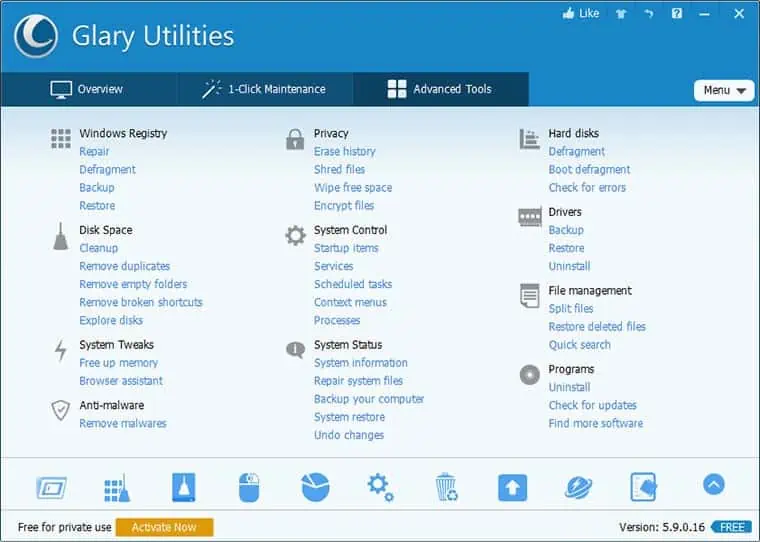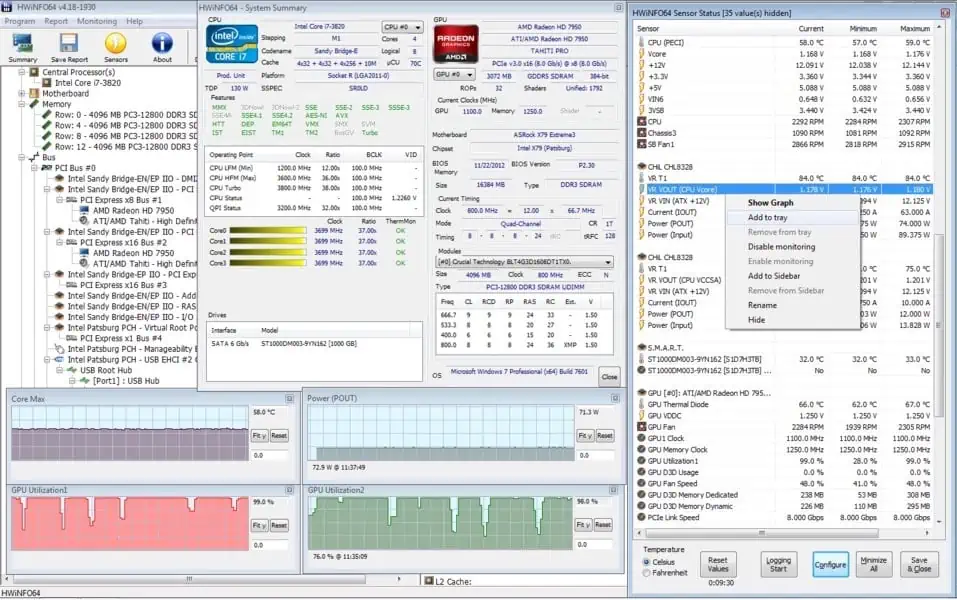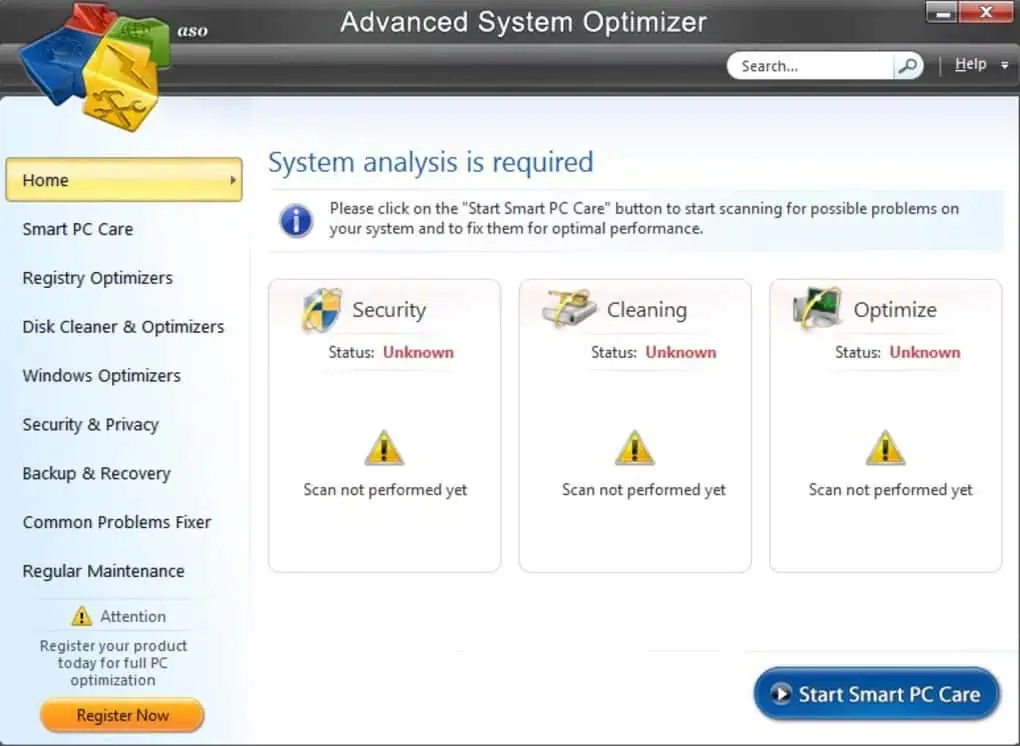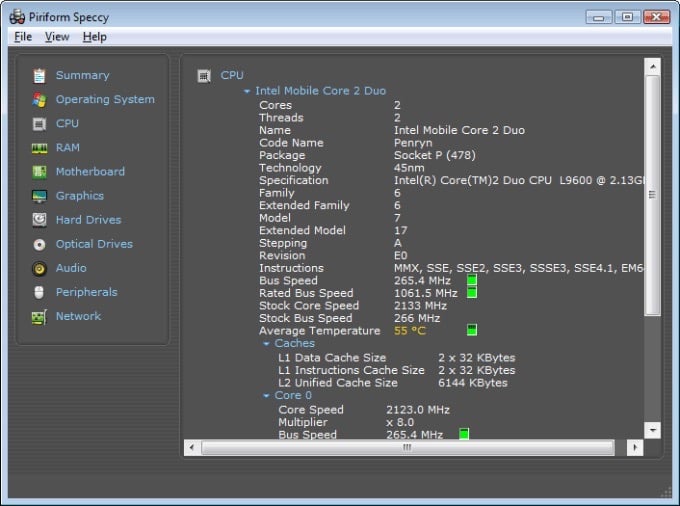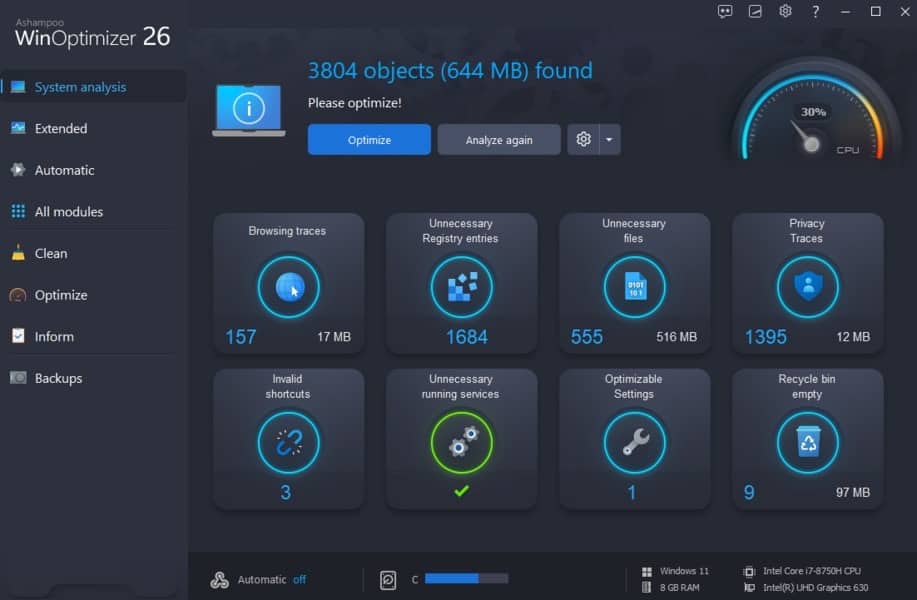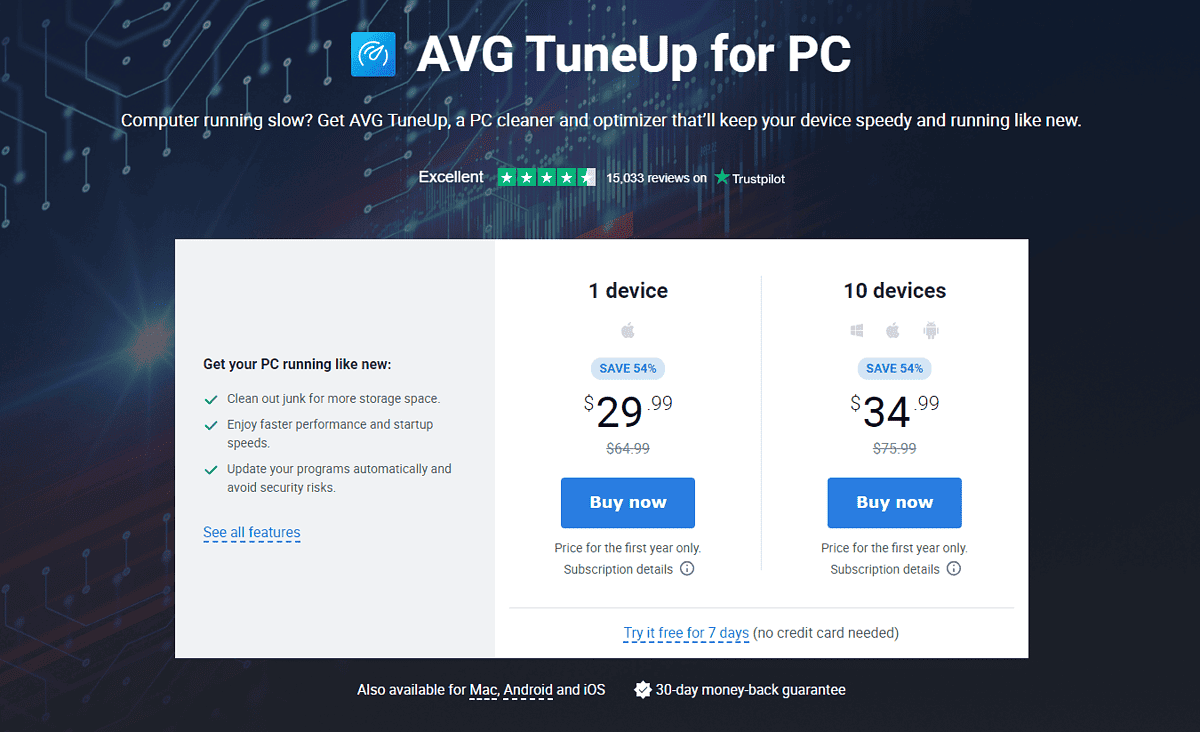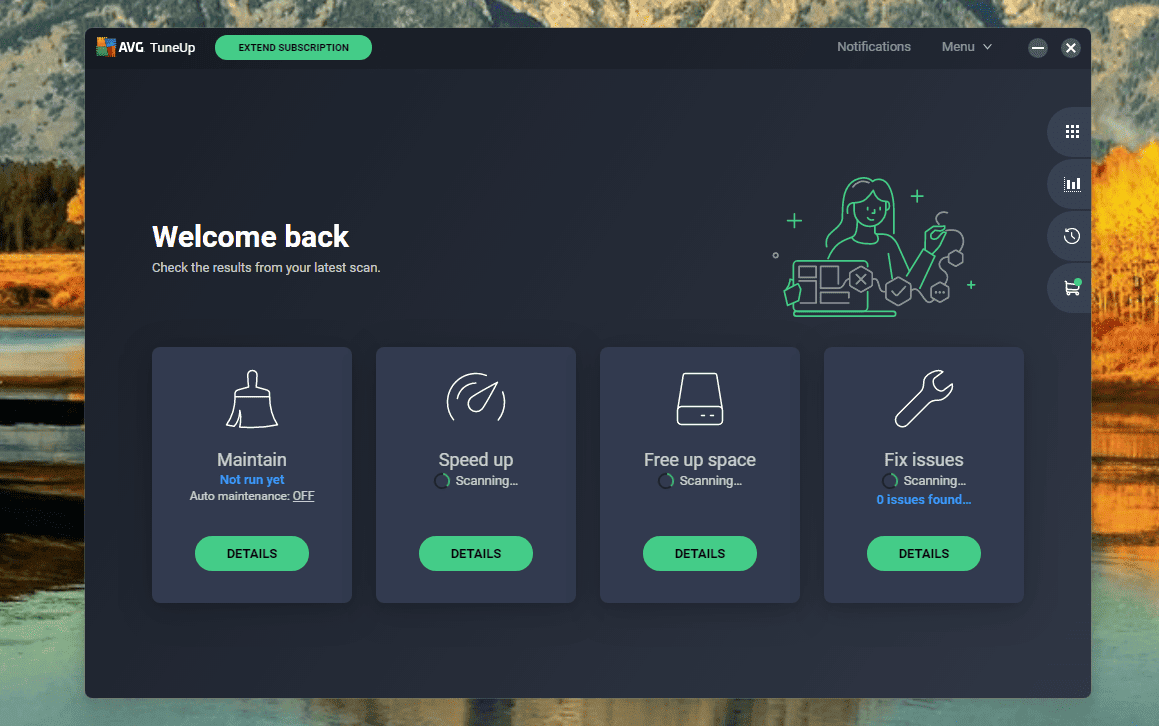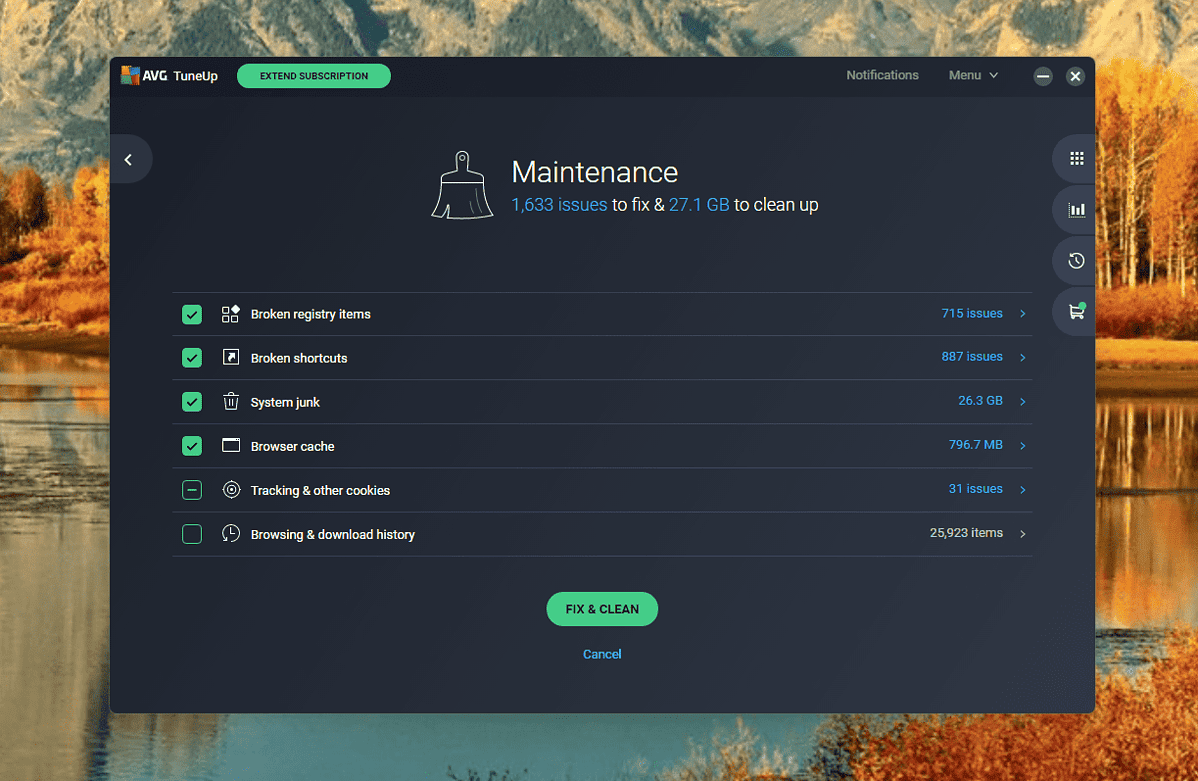Windows 11용 PC 상태 점검 앱 - 가장 강력한 도구 10가지
11 분. 읽다
에 게시됨
공개 페이지를 읽고 MSPoweruser가 편집팀을 유지하는 데 어떻게 도움을 줄 수 있는지 알아보세요. 자세히 보기
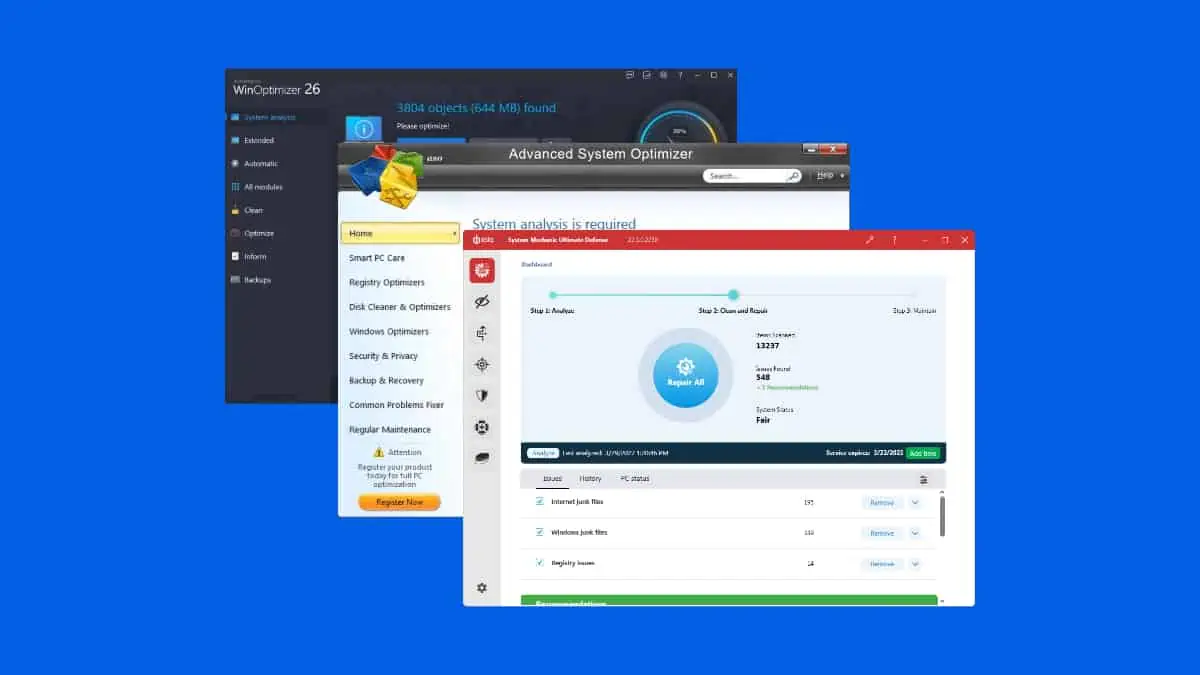
Windows 11용 가장 효율적인 PC 상태 확인 앱을 찾고 계십니까? 느린 PC로 인해 어려움을 겪고 있고 시스템 상태를 확인하기 위해 어떤 앱을 사용해야 할지 궁금하다면, 잘 찾아오셨습니다!
이 가이드에서는 작업에 가장 적합한 10가지 도구를 안내해 드립니다. 귀하가 스스로 현명한 결정을 내릴 수 있도록 기본 정보를 얻는 데 도움이 되도록 각 항목에 대한 개요를 제공하겠습니다. 또한 상태 확인 도구를 사용하여 장치를 유지 관리하는 방법도 안내해 드리겠습니다.
그 말을 듣고 시작합시다.
Windows 11을 위한 최고의 PC 상태 점검 앱
다음은 최고의 유지 관리 및 상태 점검 옵션에 대한 간략한 개요입니다.
| 도구 이름 | 사용의 용이성 | 청소 및 최적화 | 속도 향상 | 사용자 등급 | 가격 |
| PC 건강 점검 | 사용하기 쉬운 | Basic | 제한된 | 혼합 된 | 무료 |
| Windows 보안(Windows Defender) | 직관적인 | ㅁㄴㅇㄹ | 보통 | 긍정적인 | 무료 |
| 성능 모니터/리소스 모니터 | 약간 압도적 | Advnaced | 유효한 | 긍정적인 | 무료 |
| AVG AVG TuneUp | 사용하기 쉬운 | 광대 한 | 보통 | 혼합 된 | 공판 |
| 이올로 시스템 메카닉 | 사용하기 쉬운 | 광대 한 | 유효한 | 긍정적인 | 구독 |
| Glary 유틸리티 | 약간 압도적 | Basic | 제한된 | 혼합 된 | 프리미엄 (Freemium) |
| HWiNFO | 상세한 | 광대 한 | 유효한 | 혼합 된 | 무료 |
| 고급 시스템 최적화 도구 | 약간 압도적 | 광대 한 | 보통 | 긍정적인 | 무료 |
| Speccy | 사용하기 쉬운 | Basic | 보통 | 혼합 된 | 무료 |
| Ashampoo WinOptimizer | 사용하기 쉬운 | ㅁㄴㅇㄹ | 유효한 | 긍정적인 | 공판 |
1. PC 상태 점검
PC Health Check 앱은 장치 상태에 대한 실시간 통찰력을 제공하므로 Windows 11 사용자에게 놀라운 도구입니다. Windows 검색이나 온라인 설치를 통해 쉽게 액세스하여 PC에 관한 정보를 얻을 수 있습니다. 이후로 마이크로 소프트 Windows용 내장 도구, 타사 옵션이나 악성 코드에 대한 비용 지불에 대해 걱정할 필요가 없습니다.
이 도구는 또한 포괄적인 Windows 11 자격 확인 사용자에게 시스템 요구 사항을 충족하도록 안내합니다. 그 외에도, 백업 및 동기화를 강조합니다. 또한 기본 설정을 위한 Microsoft 계정 통합과 사진 및 파일 보호를 위한 OneDrive도 제공됩니다.
정기적인 업데이트의 중요성을 인식하여 원활하게 Windows 업데이트로 연결됩니다.. 또한 배터리 및 저장 용량, 시작 시간 및 장치 사양도 모니터링합니다. 장치 성능에 대한 팁과 같은 사용자 친화적인 기능을 갖춘 PC 상태 점검은 Windows 11 PC를 최적화하고 문제를 해결하는 데 없어서는 안 될 요소임이 입증되었습니다.
| 장점 | 단점 |
| 실시간 장치 상태 통찰력 | 비정기적인 업데이트 문제 |
| 자세한 Windows 11 자격 확인 | 배터리 용량 데이터는 XNUMX년이 넘은 장치에만 제공됩니다. |
| 백업 및 동기화 기능 | |
| 다양한 모니터링 능력 |
2. 윈도우 보안(윈도우 디펜더)
Windows 보안은 Windows 11에도 통합되어 있습니다. 이는 PC 상태를 확인하는 강력한 앱이며 종종 타사 보안 도구가 더 낫다는 개념을 능가합니다.
Windows 보안은 다음과 같은 강력한 기능을 제공합니다. Microsoft Defender 바이러스 백신, 실시간 보호 및 주문형 검색. 대시보드는 다음과 같은 보안 도구에 대한 빠른 액세스를 제공합니다. 방화벽, SmartScreen 및 장치 보안 맬웨어 및 취약점에 대한 보호 기능을 향상합니다.
잘 설계된 인터페이스를 통해 쉽게 설정을 관리하고, 보호 기록을 확인하고, 다양한 보안 기능에 액세스할 수 있습니다.
즉, Windows Security의 랜섬웨어 보호 및 OneDrive와 통합 데이터 복구를 위해 Windows 11 사용자를 위한 최상위 PC 상태 검사 앱으로 만드세요. 가장 좋은 부분? 비용을 지불할 필요가 없습니다!
| 장점 | 단점 |
| 편의를 위해 Windows 11에 완벽하게 통합됨 | 모든 타사 보안 제품과 호환되지 않음 |
| Microsoft Defender는 지속적인 맬웨어 감시를 제공합니다. | 업데이트 관련 가끔 발생하는 문제 |
| 빠른, 전체, 사용자 정의 및 오프라인 검사 가능 | |
| 도구에 쉽게 접근할 수 있는 사용자 친화적인 인터페이스 |
3. 성능 모니터/리소스 모니터
안정성 및 성능 모니터는 Windows 11에 내장된 또 다른 훌륭한 PC 상태 검사 앱입니다. 이 도구는 시스템 안정성과 리소스 활용도에 대한 심층적인 통찰력을 제공합니다.
즉, 모니터링 도구 아이콘을 사용하면 리소스 모니터에 빠르게 액세스할 수 있습니다. 리소스 모니터는 다음을 제공합니다. CPU, 메모리, 디스크 및 네트워크 사용량에 대한 실시간 인식 빠른 문제 식별에 도움이 됩니다. 소프트웨어 업데이트, 중요한 이벤트 및 문제 보고서를 추적할 수도 있습니다.
또한 데이터 수집기 세트를 사용하면 자원소비에 대한 역사적 관점. 이렇게 하면 귀중한 문제 해결 정보를 얻을 수 있습니다. 직관적인 GUI는 탐색을 단순화합니다. 시작 메뉴에서 쉽게 시작할 수 있습니다.
| 장점 | 단점 |
| CPU, 메모리, 디스크 및 네트워크 사용량을 즉시 모니터링합니다. | 신규 사용자에게는 약간 복잡함 |
| 데이터 수집기 세트는 역사적 관점을 제공합니다. | 데이터 수집기 세트는 정보로 인해 압도될 수 있습니다. |
| 데이터 수집기 세트는 구조화된 성능 로그를 제공합니다. | 광범위한 네트워크 문제를 완전히 해결하지 못함 |
| 초보자와 전문가 모두를 위한 쉬운 탐색 |
4. AVG AVG TuneUp
Windows PC가 느리게 느껴진다면, AVG AVG TuneUp 생명선이다. 기본적인 조정 도구 외에도 다양한 성능 향상 애플리케이션을 갖춘 강력한 제품군을 제공합니다. 그것은 모드 취침 리소스 부담을 완화하기 위해 시작 프로세스를 지능적으로 관리합니다.
또한 TuneUp은 다음을 제공합니다. 브라우저 클리너 및 디스크 클리너 하드 드라이브 정리를 개선합니다. 또한, 그 소프트웨어 제거 프로그램 불필요한 프로그램을 바로 제거합니다.
AVG TuneUp은 또한 시스템 속도를 크게 향상시키고 부팅 시간을 단축하며 전반적인 성능을 향상시킵니다. Windows 11에는 비슷한 도구가 있지만 AVG TuneUp의 통합 인터페이스와 추가 기능을 통해 편리하고 효과적인 선택이 가능합니다.
그것의 30일 무료 버전 강력한 성능을 제공하며 가끔 할인이 적용되는 29.99달러의 가격표는 10PC 라이센스에 적합합니다.
| 장점 | 단점 |
| AVG TuneUp은 철저한 PC 최적화를 제공합니다. | 연간 구독으로 인해 일부 사용자가 방해를 받음 |
| 사용자를 위한 탐색하기 쉬운 디지털 도구 상자 | 일부 기능은 내장된 Windows 유틸리티와 중복됩니다. |
| 소프트웨어 제거 프로그램 및 유용한 백업 옵션 포함 | |
| 브라우저 클리너 및 디스크 클리너와 같은 유용한 정리 도구 |
5. 이올로 시스템 메카닉
여기에 Windows 11용 또 다른 훌륭한 PC 상태 검사 앱이 있습니다. 이올로 시스템 메카닉! 이 시스템 유틸리티는 50가지 이상의 혼란스러운 유형을 신속하게 제거하여 Windows를 최적화하세요, 속도를 향상하고 필수 백그라운드 작업을 수행합니다.
연간 $14.98의 기본 요금제를 사용하면 접근성이 매우 뛰어납니다. 시스템 수리, 정리 및 강력한 성능 유지 관리. 연간 $20.98의 Pro 요금제가 추가됩니다. 바이러스 백신 보호 및 복구 기능, 연간 $23.98의 Ultimate Defense 계획은 고급 개인정보 보호 및 비밀번호 관리.
즉, 인터페이스는 사용자 친화적이며 쉽게 탐색할 수 있도록 깔끔하게 정리된 도구 상자를 갖추고 있습니다. 제가 가장 좋아하는 점은 빠른 검사, 효과적인 정크 제거 및 복구 도구입니다. 또한 다음과 같은 몇 가지 단점도 있습니다. 기본 바이러스 보호 및 연간 지불 구조. 그럼에도 불구하고 Iolo System Mechanic은 번거롭지 않고 빠르며 정크 없는 PC를 제공하는 데 있어 탁월합니다.
| 장점 | 단점 |
| 50가지 이상의 불필요한 파일을 신속하게 제거합니다. | 기본 버전에서는 제한된 바이러스/악성 프로그램 방어 |
| 도구는 PC 및 인터넷 속도를 효과적으로 향상시킵니다. | 플랜은 매년 일시불로 지불해야 합니다. |
| 쉽게 탐색할 수 있도록 명확하고 정돈된 디자인 | 프리미엄 지원 서비스에 대한 높은 비용 |
| 청소, 속도, 보호, 복구를 위한 다양한 기능 |
6. Glary 유틸리티
Glary 유틸리티 Windows용 최상위 PC 상태 점검 앱입니다. 사용자 친화적인 인터페이스를 통해 기능에 중점을 두고 불필요한 위젯 없이 최적화 프로세스를 단순화합니다. 그렇지만 당신은 무료로 다운로드할 수 있습니다, 프리미엄 버전의 가격은 연간 19.97달러이며 정기 유지 관리 확인 및 개인정보 추적 삭제 기능이 포함되어 있습니다.
거의 특징 30 도구, Glary Utilities는 시스템 유지 관리를 포괄적으로 다룹니다. 에서 레지스트리 클리너 에 디스크 수리, 일반적인 문제에 대한 원클릭 솔루션을 제공합니다. Startup Manager는 효율적인 성능을 보장하기 위해 부팅 시간 영향 요인에 대한 자세한 분석을 제공합니다.
또한 다음과 같은 도구는 중복 파일 찾기 및 디스크 공간 분석기 추가 유틸리티를 추가하십시오. Glary Utilities는 단순성과 기능성이 돋보입니다. 그렇기 때문에 안정적인 PC 최적화 도구를 찾는 사용자에게 탁월한 선택입니다.
| 장점 | 단점 |
| 철저한 최적화를 위한 약 30가지 도구 | 일부 고급 옵션에는 Pro 버전이 필요합니다. |
| 간단하고 전문적이며 탐색하기 쉽습니다. | Pro 버전의 가격은 연간 $19.97입니다. |
| 더 빠른 부팅 시간을 위한 자세한 분석 | |
| 공간을 많이 차지하는 파일을 효과적으로 식별하고 관리합니다. |
7. HWiNFO
HWiNFO Windows 11용 뛰어난 PC 상태 검사 앱입니다. 하드웨어 구성 요소에 대한 자세한 개요를 제공합니다. 하드웨어 측면에만 초점을 맞추기 위해 정보를 XNUMX개의 섹션으로 분류합니다. 능력으로 맞춤 보고서 저장, 휴대용 장치에서 실행, 및 실시간 하드웨어 변경 사항 모니터링, HWiNFO는 다양하고 실용적인 선택입니다.
HWiNFO의 사용자 친화적인 인터페이스는 탐색을 단순화하고 사용자에 대한 필수 정보에 쉽게 접근할 수 있게 해줍니다. 시스템의 CPU, 마더보드, 메모리, 그리고 더. 일부 경쟁사만큼 네트워크 정보를 깊이 파고들지는 않지만 HWiNFO는 센서 임계값에 대한 경보 및 확장 지원과 같은 기능으로 보완합니다.
설치 가능한 버전을 선택하든 휴대용 버전을 선택하든 HWiNFO는 시스템 정보에 대한 상세하면서도 접근 가능한 접근 방식이 인상적입니다.
| 장점 | 단점 |
| CPU, 마더보드 등에 대한 심층적인 정보를 제공합니다. | 일부 사용자는 더 자세한 네트워크 정보를 원합니다. |
| 한 페이지 요약으로 간편한 탐색 | 네트워크 정보에 IP 대신 MAC 주소를 표시합니다. |
| 전체 또는 선택적 장치 보고서 생성 | |
| 변화하는 PC 요구사항에 맞는 정기 업데이트 |
8. 고급 시스템 최적화 도구
Systweak의 고급 시스템 최적화 도구 Windows 11용 최고의 PC 상태 점검 앱이기도 합니다. 연간 구독료가 50달러로 가격은 PC 속도와 성능을 향상시키는 포괄적인 기능 세트를 제공합니다.
그것의 디스크 클리너 원하지 않는 파일을 효율적으로 제거하고, 시스템 클리너 PC를 막히게 하는 정크를 제거합니다. Advanced System Optimizer는 데이터 액세스 속도를 향상시켜 조각 모음에 탁월합니다. 또한, 그 보안 기능은 민감한 데이터의 안전한 폐기를 보장합니다.
또한 이 도구는 강력한 보안 기능으로 데이터를 보호합니다. 백업 시스템 분실사고를 방지하기 위해 게임 최적화 프로그램은 전용 샌드박스 모드에서 방해 없는 게임을 제공하는 반면, 메모리 최적화 프로그램은 전체 PC 속도를 향상시킵니다.
Advanced System Optimizer는 기록 및 쿠키 삭제를 통해 파일 암호화 및 온라인 신원 보호를 허용하므로 보안 보안 측면에서 뛰어납니다.
| 장점 | 단점 |
| PC 최적화 및 보안을 위한 광범위한 도구 | 연간 구독 가격은 $50입니다. |
| 쉬운 탐색 및 접근성 | 프리미엄 버전은 모든 기능을 잠금 해제합니다. |
| 전용 샌드박스에서 게임 경험 향상 | |
| 변화하는 PC 요구 사항에 맞춰 최신 상태 유지 |
9. Speccy
Speccy Windows 11을 위한 또 다른 훌륭한 PC 상태 검사 앱입니다. 이 앱은 사용자가 PC 세부 정보를 자세히 알아볼 수 있는 간단한 경험을 제공합니다. 사용자 친화적인 인터페이스는 시각적으로 매력적일 뿐만 아니라 가장 접근하기 쉬운 시스템 정보 유틸리티 중. 다음과 같은 명확한 카테고리를 통해 마더보드, 그래픽 및 네트워크 왼쪽 열에 깔끔하게 정리되어 있어 중요한 정보를 쉽게 얻을 수 있습니다.
일부 경쟁사와 달리 Speccy는 위협적인 인터페이스를 피합니다. 따라서 하드코어 PC 전문가가 아닌 사용자에게 적합합니다. 그러는 동안 일부 고급 기능이 부족함 다른 유틸리티에도 존재하는 Speccy의 단순성은 기본을 추구하는 사람들에게 이상적인 선택입니다. 번거로움 없이 PC의 복잡한 기능을 탐색하고 싶다면 Speccy의 사용 용이성과 멋진 디자인을 통해 다운로드할 가치가 있습니다.
| 장점 | 단점 |
| 명확하고 시각적으로 매력적인 카테고리 | HWInfo64에 비해 기능이 부족함 |
| 일부 경쟁사보다 안정적 | |
| 중요한 PC 세부정보를 손쉽게 제공 | |
| 복잡한 도구에 익숙하지 않은 사용자에게 적합 |
10. Ashampoo WinOptimizer
마지막으로, Ashampoo WinOptimizer Windows 11용 최고의 PC 상태 검사 앱 중 하나로 돋보입니다. 가격은 49.99달러(그러나 종종 29.99달러로 할인됨)로, 강력한 성능을 제공합니다. 조정 및 유지 관리 도구 은행을 깨지 않고.
Ashampoo WinOptimizer의 최신 버전인 WinOptimizer 19는 향상된 인터페이스와 최적화 기능을 제공합니다.
한 가지 주요 개선 사항은 사용 가능한 라이센스의 증가입니다. 구매당 10개입니다. 이는 최고의 경쟁사와 일치하며 이전의 11개 라이센스 제한에서 크게 업그레이드되었습니다. Windows 10/8/7/19과 호환되는 Ashampoo WinOptimizer XNUMX는 사용자 친화적이고 비용 효율적 PC를 최상의 상태로 유지하기 위한 솔루션입니다.
| 장점 | 단점 |
| 예산 친화적 인 옵션 | 일부 경쟁업체는 구독 없는 모델을 제공합니다. |
| 성능 향상 및 도구 개선 | 특정 고급 기능이 부족함 |
| 이제 구매당 10개의 라이선스가 포함됩니다. | |
| 매력적이고 탐색하기 쉽습니다. |
Windows 11용 최고의 PC 상태 점검 앱을 선택한 방법
솔직하게 말하자면, 최고의 도구를 선정하기 위해 수십 가지 옵션 사이를 저글링해야 했기 때문에 최고의 도구를 선택하는 데 꽤 오랜 시간이 걸렸습니다.
먼저, 내 주요 요구 사항을 확인했습니다.속도 개선, 시스템 전반의 유지보수 등을 담당합니다.
다음으로 사용자 리뷰와 전문가 의견을 중심으로 온라인 인기 앱을 조사했습니다. 단순함이 최우선이었으므로 나는 사용자 친화적인 인터페이스를 갖춘 앱을 선호했습니다.
옵션의 범위를 좁히기 위해 다양한 앱의 평가판을 테스트하여 효율성을 평가했습니다. 정크 파일 정리, 속도 최적화 및 전반적인 시스템 관리. 목표는 PC 상태를 위한 포괄적인 도구 상자를 제공하는 앱을 찾는 것이었습니다.
마지막으로 합리적인 가격과 가격 대비 가치를 목표로 가격 및 지불 구조도 고려했습니다.
효율성을 극대화하기 위해 PC 상태 점검 앱을 사용하는 방법은 무엇입니까?
상태 확인을 위해 AVG TuneUp을 사용하는 방법은 다음과 같습니다.
1. AVG TuneUp 웹사이트 방문 클릭 7 일 동안 무료로 사용해보십시오 다운로드를 시작합니다.
2. 다운로드한 파일을 엽니다. 자동으로 설치가 시작되며 약 2~5분 정도 소요됩니다.
3. 설치가 완료되면 AVG TuneUp을 열고 클릭하세요. 지금 검색 스캔을 시작하려면 당신은 또한 선택할 수 있습니다 건너뛰기 기본 인터페이스에 액세스합니다.
4. 기본 인터페이스는 유지 관리, 속도 향상, 공간 확보 및 문제 해결과 같은 다양한 옵션을 제공합니다.
5. 자세한 정보를 확인하고 필요한 경우 문제를 해결하려면 세부정보를 클릭하세요.
이제 Windows 11을 위한 이상적인 PC 상태 확인 앱을 찾는 데 훨씬 더 가까워졌습니다. 제가 선택한 10가지 도구는 초보자와 고급 사용자 모두를 만족시킬 것입니다. 아래 댓글에서 마음에 드는 것을 자유롭게 공유해 주세요!